コカ・コーラから商品データをダウンロードする方法
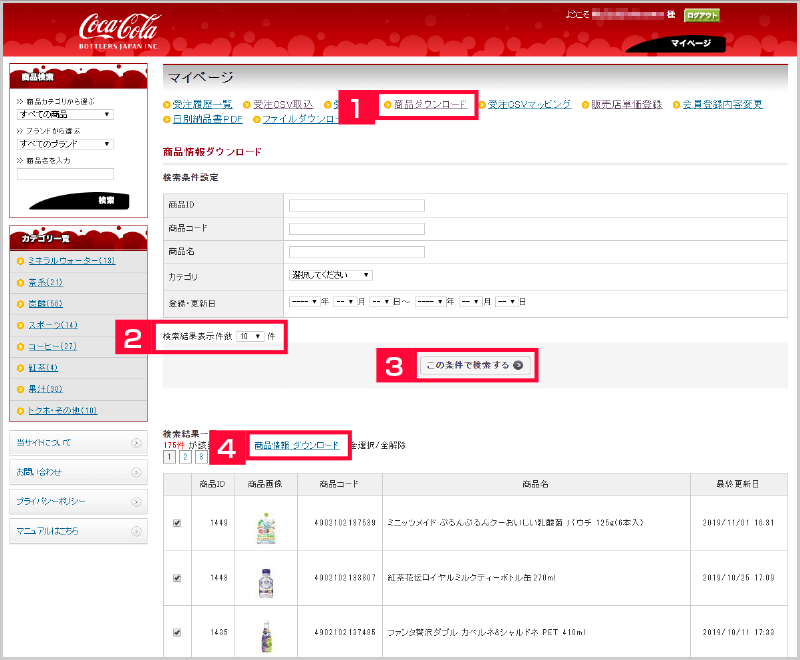
コカ・コーラ管理画面にログインします。
【1】[商品ダウンロード]をクリックします。
【2】検索結果表示件数を調整します。
※検索結果表示件数が10件の場合、表示された10件のみの商品データがダウンロードされます。
【3】[この条件で検索する]をクリックします。
【4】[商品情報 ダウンロード]をクリックし、商品管理に取り込むための基本商品情報をダウンロードします。
※zipファイルでダウンロードされます。商品管理にzipファイルで取込むため、そのままで大丈夫です。
コカ・コーラ商品価格データの準備
商品価格(原価)は、コカ・コーラからより送られる『コカ・コーラ価格表_●●●●.xls』を取り込みます。
※最新のファイルをご準備ください。古いデータの場合、取込時に原価等が反映されない場合がございます。
商品管理へコカ・コーラの商品データを取込する方法

【1】商品管理にログインし、商品データ取り込みから[コカ・コーラ商品データ取込]をクリックします。
【2】取込設定をします。
・取込対象店舗:商品データの取込対象店舗を選択します。(コカ・コーラで
・商品データ(zip):コカ・コーラからダウンロードしたzipファイルを選択します。
・画像取り込み:チェックを入れます。
・価格プラン:現在のコカ・コーラの対象ランクを選択します。
・価格データ(xlsx):コカ・コーラより送られる価格データを選択します。
・既存データの上書きをしない:チェックを入れます。
こちらの取込設定では、新規の商品のみが取り込まれます。
※初回は現在販売可能な全商品が取り込まれます。
【3】[実行]をクリックします。
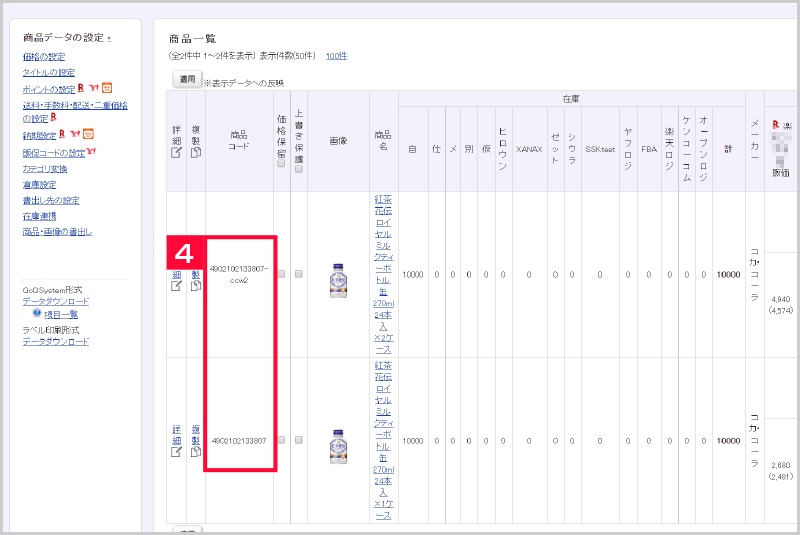
取込完了後、商品管理に表示されます。
【4】各種同じ商品が2つずつ登録されますがひとつは1ケース用、もう1つは2ケースセット用です。
2ケースセット用の商品コードには末尾に『-ccw2』が付いて登録されます。
※コカ・コーラの商品データにあるものは商品管理の各項目に登録されます。
他、必要な項目にご入力ください。
商品管理からモールへ商品データを書出しする方法
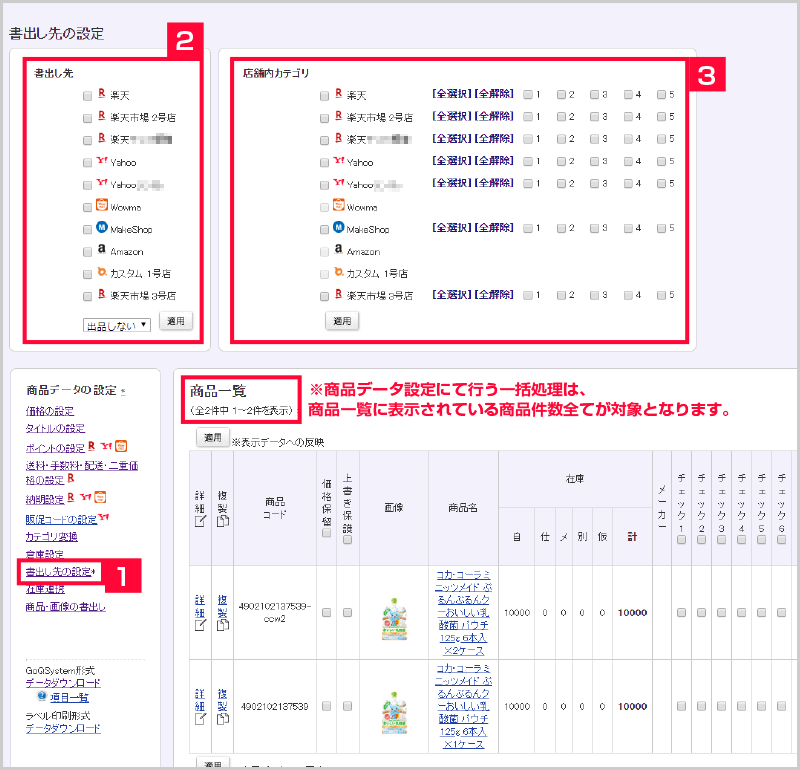
モールへ書出しを行います。
※商品データ設定の一括処理は、商品一覧に表示されている商品件数全てが対象となります。
【1】[書出し先の設定]をクリックします。
【2】書出し先では、商品一覧に表示されている商品をどのモールへ書き出すかの設定をします。
【3】店舗内カテゴリでは、商品毎に設定した店舗内カテゴリを書き出す設定をします。
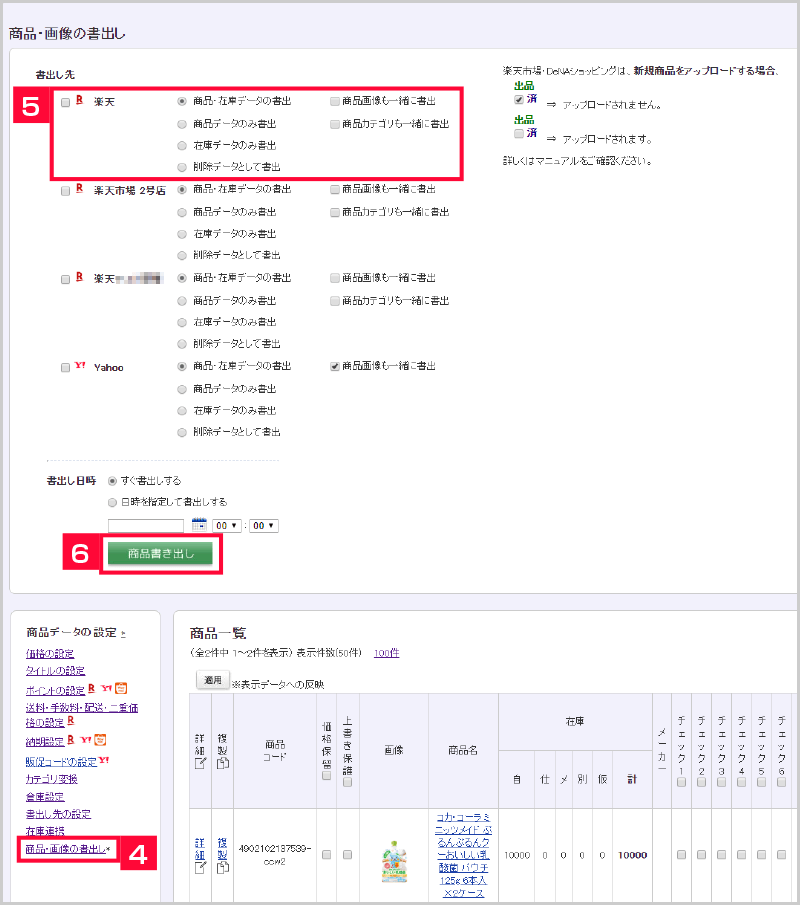
【4】[商品・画像の書出し]をクリックします。
【5】書出したいモールと書出したいデータにチェックを入れます。
【6】[商品書き出し]をクリックします。
※在庫データは商品管理内の在庫数が書き出され、モールの在庫数を上書きします。
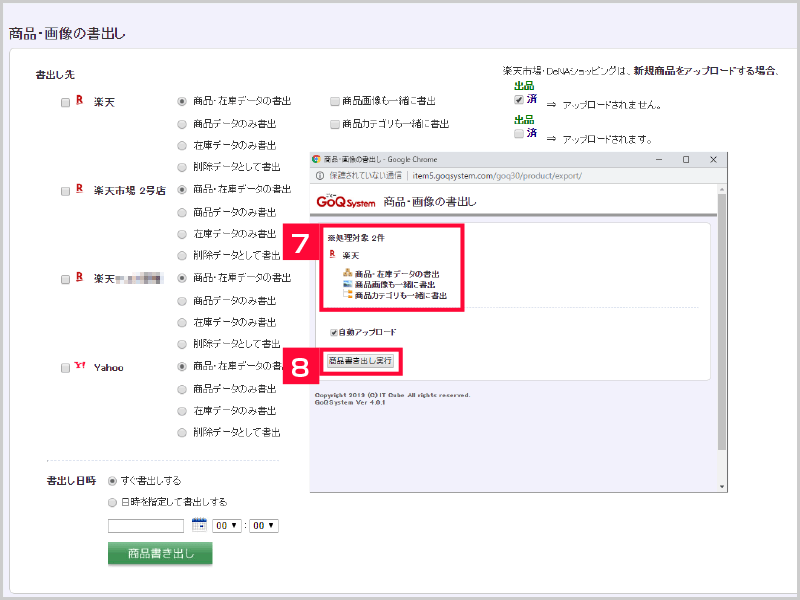
【7】商品・画像の書出しのウィンドウが表示されますので処理対象の件数、モール、書出しデータの確認をします。
【8】[商品書き出し実行]をクリックします。
書出し後、エラーチェックは各モールの仕様に従ってご確認ください。












